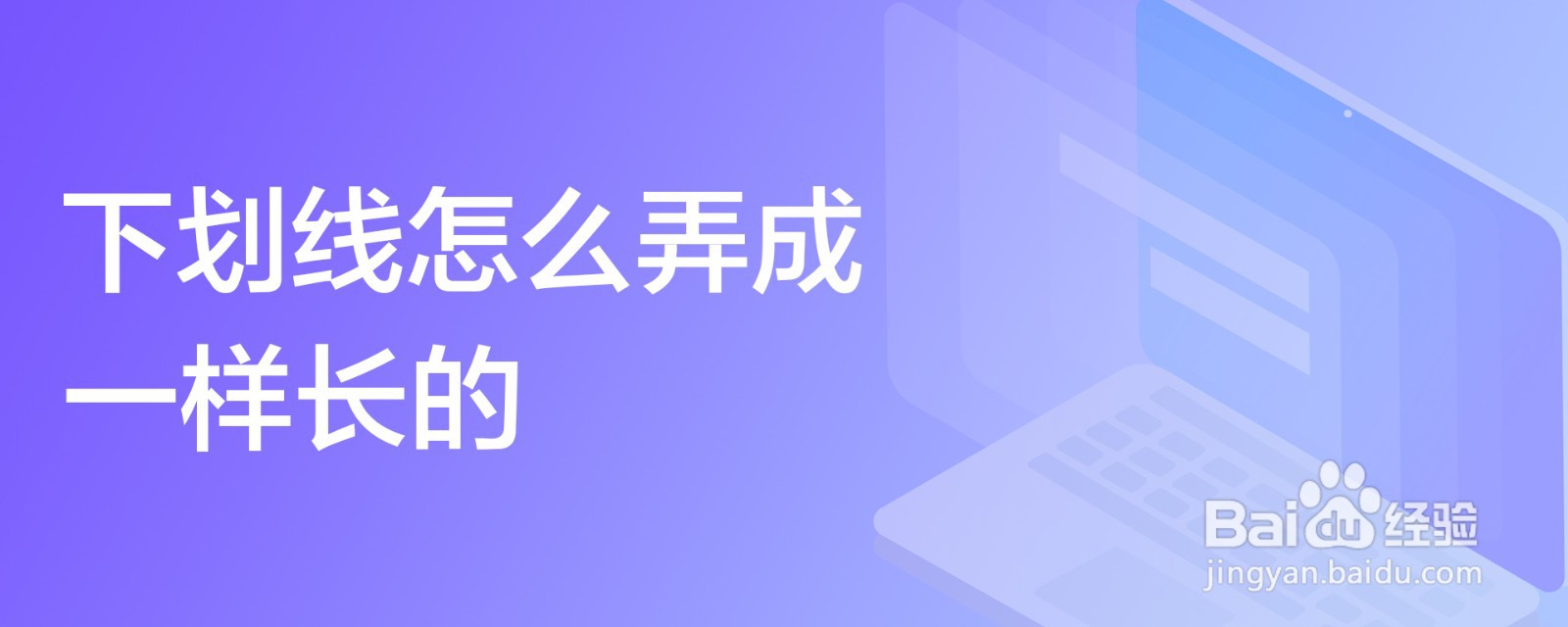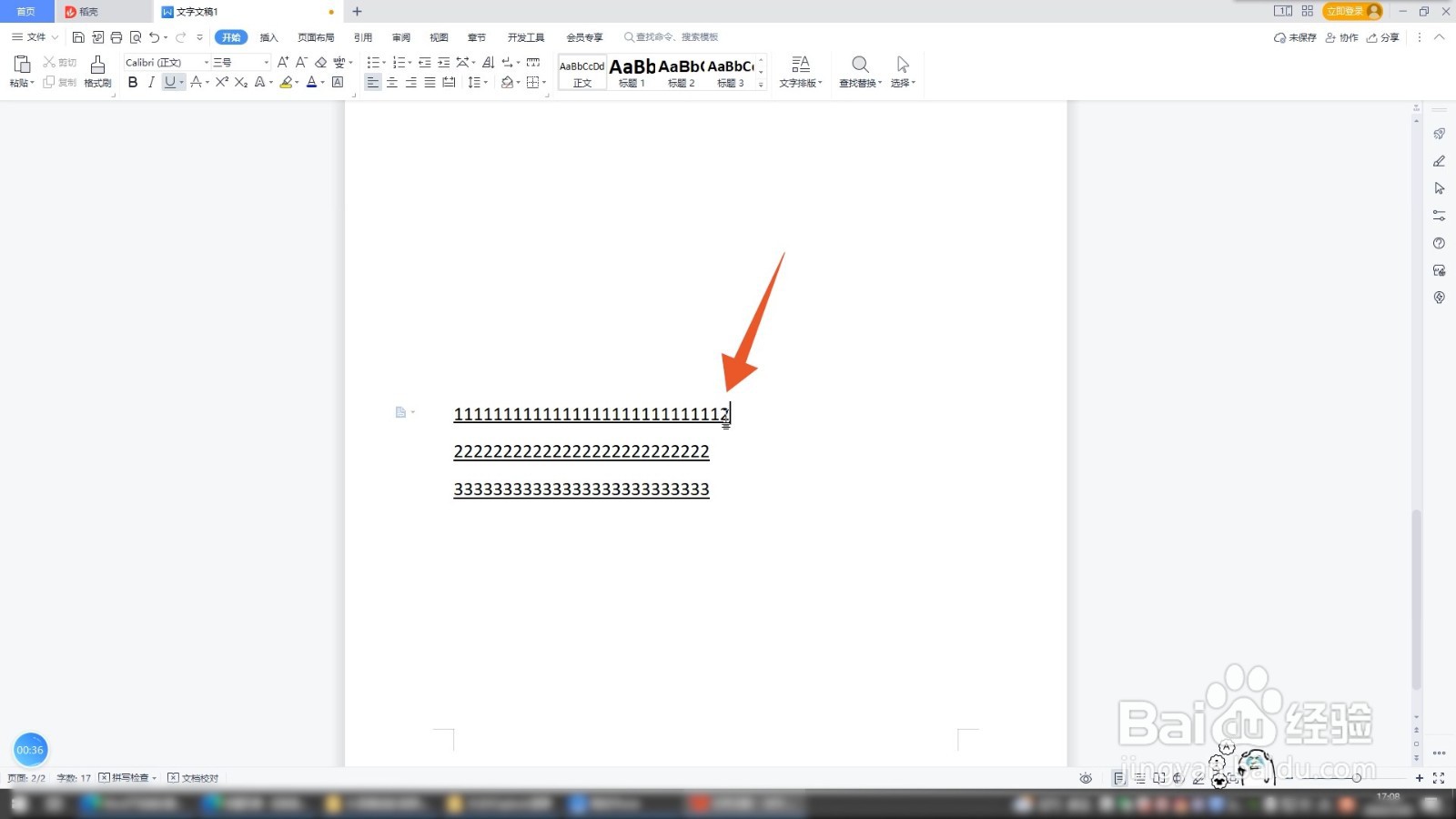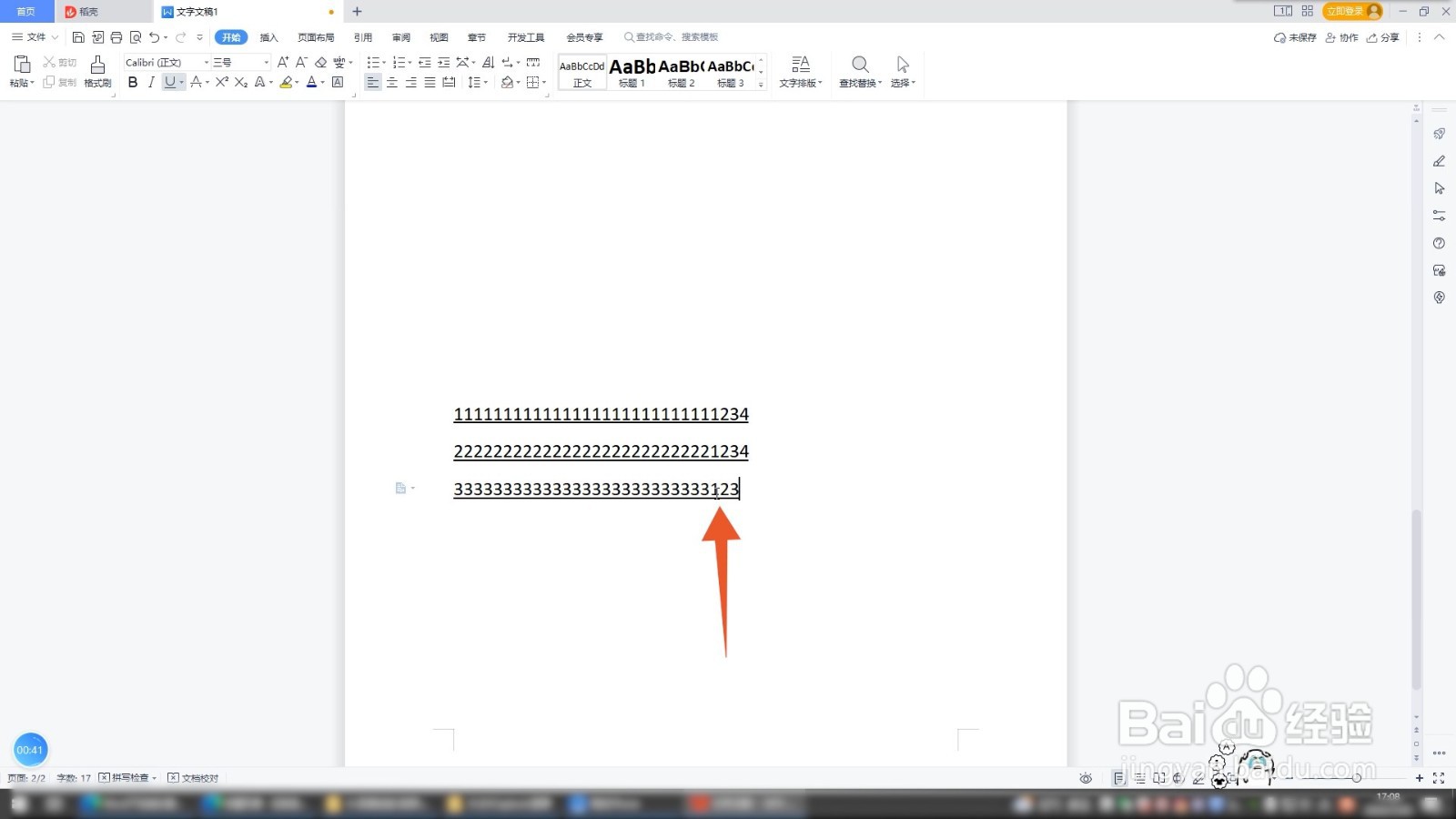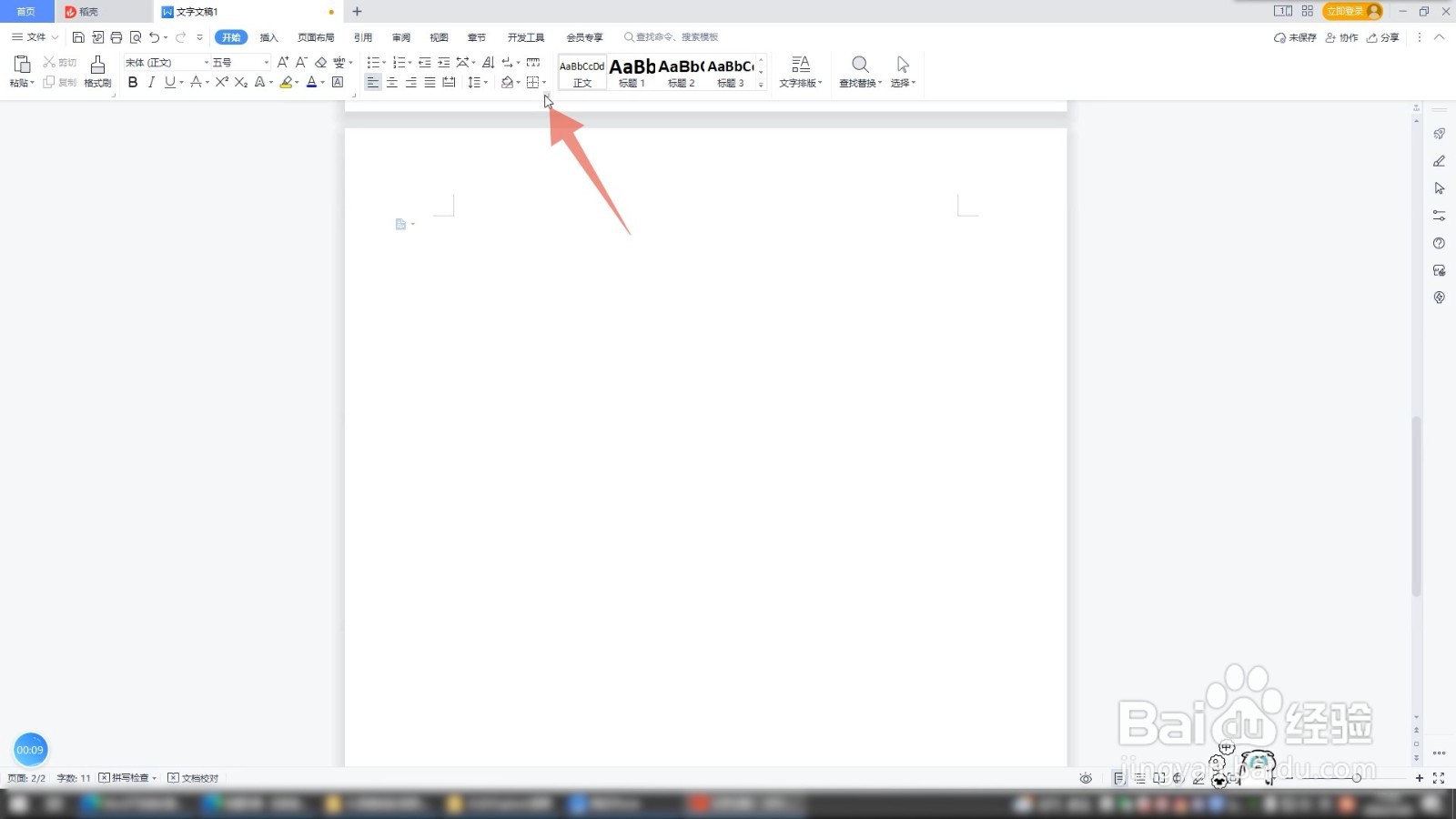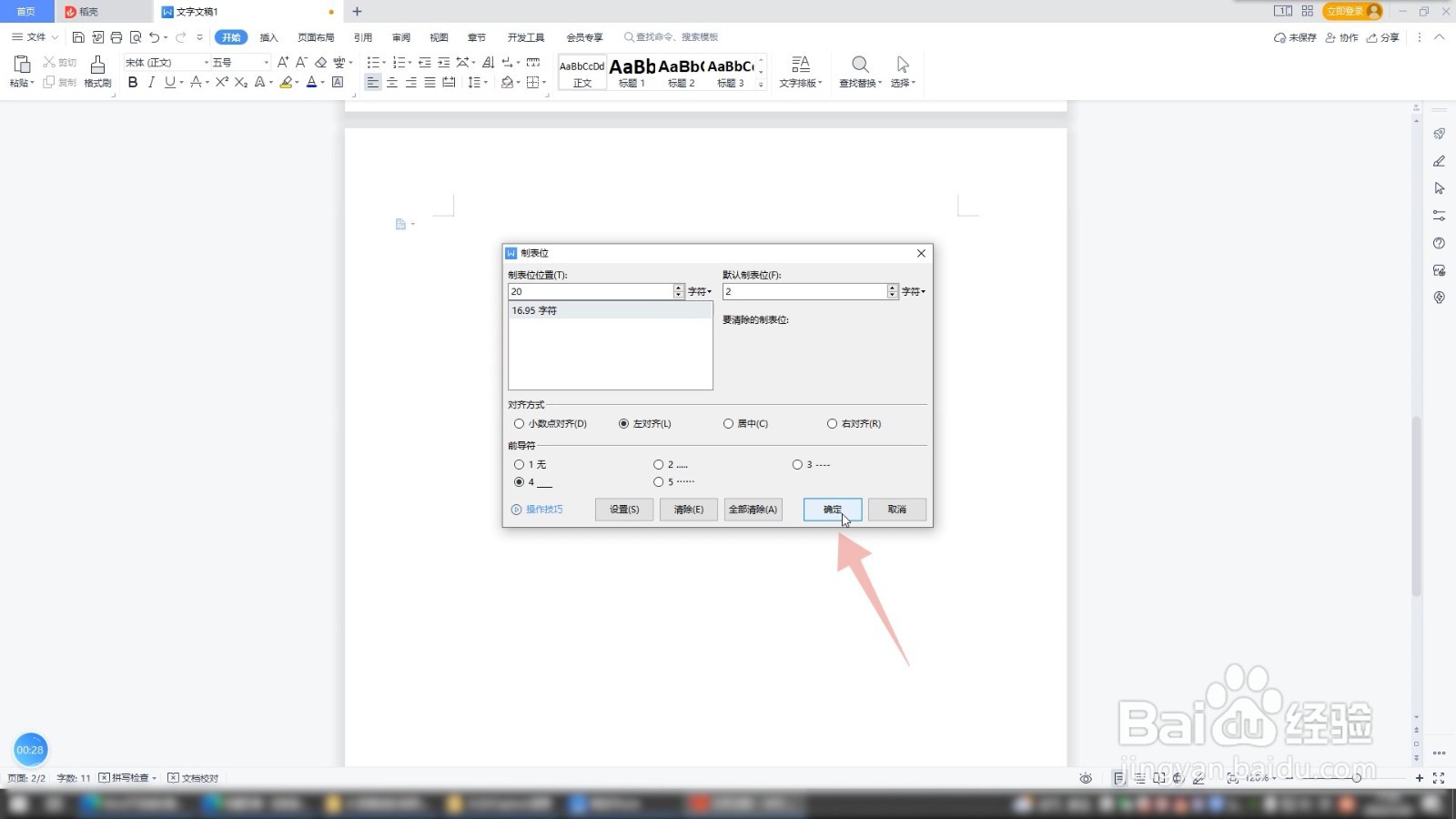下划线怎么弄成一样长的
弄一样长的下划线可以通过边框、输入和制表位等方法来设置,本答案介绍了以上提及到的所有方法,Windows和Mac电脑操作一致,以下是Windows电脑通过边框设置一样长的下划线的步骤说明:
工具/原料
Lenovo天逸510S
Windows10
WPS Office11.1.0
边框设置
1、将光标移到文字后方进入WPS程序界面,将光标移到你要添加下划线的文字后方。
2、点击开始选项卡点击上方的开始选项卡,再点击下面的边框的按钮。
3、点击下框线点击里面第一个下框线选项,再将光标移到下一个文字后方。
4、再次点击下框线再次点击边框里面的下框线,这样你得到的下划线就是一样长的了。
输入设置
1、将光标移到文字最后方如果你的下划线是功能区里面的文字下划线,就将光标移到你的文字最后方。
2、输入文字在这里输入你的文字,这样下划线就会跟着文字进行延长。
3、再次输入文字再将光标移到下一个文字的后方,再次输入相同数量的文字,这样这个下划线就会一样长了。
制表位设置
1、点击三角符号进入WPS界面后点击上方的开始选项卡,再点击里面的段落的三角符号。
2、点击制表位在弹出的设置框里面点击左下角的制表位,在制表位位置框里面输入你想要的下划线长度。
3、点击确定再将下面的前导符选择为4号选项,点击确定按钮。
4、按下tab按键回到文档界面后,按下键盘上面的tab按键,这样你就可以得到相同长度的下划线了。
声明:本网站引用、摘录或转载内容仅供网站访问者交流或参考,不代表本站立场,如存在版权或非法内容,请联系站长删除,联系邮箱:site.kefu@qq.com。